아이폰을 사용한 집안 자동화 설정 방법

아이폰을 사용한 집안 자동화 설정 방법
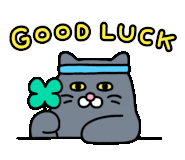
아이폰을 사용한 집안 자동화 설정 방법
안녕하세요, 편안한 생활을 추구하는 분들! 🏠 집에서 좀 더 편안하고 편리하게 지내고 싶나요? 이 글에서는 아이폰을 사용하여 집안을 자동화하는 간편한 방법을 소개할게요! 📱 만나보실까요? 💁♀️
자동화
편리함과 안락함을
집으로 가져온다.

스마트 홈 허브 설정하기
1. 스마트 홈 허브 설정하기
스마트 홈 허브 설정하기
1️⃣ 호환되는 허브 선택하기
Apple HomePod, HomePod mini, Apple TV 중 선택하세요.
2️⃣ 허브 위치 고정하기
집안에서 가장 중앙에 위치하며 장치에 잘 연결될 수 있는 곳을 선택하세요.
3️⃣ 허브 설정하기
iPhone의 홈 앱을 열고 구성을 탭합니다.:
홈 허브 추가하기를 선택하고 화면의 지침을 따릅니다.:
4️⃣ 장치 연결하기
HomeKit 호환 장치를 가져와 허브에 추가합니다.
Hey Siri, [장치 이름]을 추가해줘라고 말합니다.:
5️⃣ 자동화 설정하기
규칙과 트리거를 만들어 장치가 원하는 대로 자동으로 작동하도록 합니다.
등을 켜기와 같이 간단한 명령을 사용할 수 있습니다.:
팁:
Siri를 통해 음성 제어를 설정하여 더 편리하게 집을 제어하세요.

호환되는 스마트 기기 연결하기
2. 호환되는 스마트 기기 연결하기
호환되는 스마트 기기 연결하기
1️⃣ Wi-Fi 연결 확인
스마트 기기와 아이폰이 동일한 Wi-Fi 네트워크에 연결되었는지 확인하세요.
2️⃣ 스마트 기기 앱 다운로드
각 스마트 기기의 전용 앱을 장치에 다운로드하세요.
3️⃣ 기기 추가하기
앱을 열고 "+" 버튼을 눌러 새로운 기기를 추가하세요.
4️⃣ 지침 따르기
앱의 팝업 창이나 설명서를 따르고 기기를 설정하세요.
5️⃣ 연동 확인
모든 기기가 iPhone에서 제어되는지 확인하세요.

자동화 앱 및 기능 탐색하기
3. 자동화 앱 및 기능 탐색하기
':
자동화 앱 및 기능 탐색하기
''자동화'' 앱은 여러 애플 기기와 앱을 연결하여 맞춤형 자동화를 생성할 수 있는 강력한 도구입니다. :
''시나리오'' 탭에는 미리 구성된 자동화가 있지만, ''자동화 만들기''를 클릭하여 원하는대로 규칙을 만들 수도 있습니다. :
''규칙 만들기''에서 ''트리거''를 선택한 후, ''동작''을 추가하세요. :
예를 들어, '위치' 트리거를 사용하면 집에 오면 조명이 자동으로 켜지도록 하거나, '일정' 트리거를 사용하면 아침에 하루 일정을 알려주도록 할 수 있습니다. :
''자동화'' 앱은 직관적이고 유연하여 집안에서 간편하고 매끄러운 경험을 위한 무한한 가능성을 제공합니다! :

맞춤형 자동화 규칙 만들기
4. 맞춤형 자동화 규칙 만들기
맞춤형 자동화 규칙 만들기
'':
1️⃣ 원하는 조건 선택
일시적 요인 또는 장치 상태 등 다양한 조건을 선택할 수 있어요.
2️⃣ 실행할 작업 추가
집에서 불을 키거나 termostat 조정, 심지어 음악 재생까지, 자동으로 실행할 다양한 작업을 추가할 수 있습니다.
3️⃣ 세부 조정
조건에 예외를 설정하거나 작업을 지연시키는 등 규칙을 더욱 정교하게 조정할 수 있습니다.
'':

음성 제어와 Siri 쇼트컷을 통합하기
5. 음성 제어와 Siri 쇼트컷을 통합하기
아이폰을 이용한 집안 자동화 설정
음성 제어와 Siri 쇼트컷 통합
* Siri 쇼트컷 사용하기 간단한 명령어로 집안의 다양한 장치를 제어하세요.
* HomePod 또는 Apple TV 통합 집안 어디에서든 음성으로 장치를 제어할 수 있는 가상 비서를 활용하세요.
* 호환 앱 연결 LIFX, Philips Hue, Wyze 등의 호환 스마트 홈 앱과 연결하여 더 많은 기능과 원활한 제어 경험을 누리세요.